如何在 Windows 11/10 中升级存储空间的存储池
在Storage Spaces中,通过升级的池,您可以优化驱动器使用并从池中移除驱动器,而不会影响池对驱动器故障(drive failure)的保护。如果您在Windows 8.1(Windows 8.1)中创建存储池并升级到 Windows 10 或将存储池驱动器迁移到Windows 11/10,建议您升级现有的Windows 11/10池。在这篇文章中,我们将向您展示如何在 Windows 11/10中升级存储空间的存储池。(upgrade Storage Pool for Storage Spaces)
升级存储(Storage)空间的存储池(Storage Pool)

我们可以通过 2 种快速简便的方式升级Windows 11/10中存储(Storage)空间(Spaces)的存储池。(Storage Pool)我们将在本节下面概述的方法下探索这个主题:
让我们看一下与每种方法相关的分步过程的描述。
请注意,升级后的存储池与以前版本的Windows不兼容。此外,要升级存储池,您必须在Windows 10 PC 上以管理员身份登录。
1]通过设置(Settings)应用升级存储空间(Storage Spaces)的存储池(Upgrade Storage Pool)
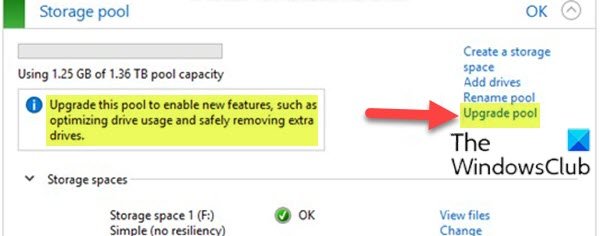
要通过Windows 10中的(Windows 10)设置(Settings)应用升级存储空间的(Storage Spaces)存储池(Storage Pool),请执行以下操作:
- 按Windows key + I打开设置(open Settings)。
- 点击或单击系统(System)。
- 单击左侧窗格中的存储。(Storage)
- 接下来,向下滚动并单击右侧窗格中的管理存储空间链接。(Manage Storage Spaces)
或者(OR)
- 按Windows key + R调用“运行”对话框。
- 在“运行”对话框中,键入control并按 Enter 以打开“控制面板(open Control Panel)” 。
- 从窗口的右上角,将查看方式(View by) 选项设置为 大图标或小图标(Large icons or Small icons)。
- 单击存储空间。(Storage Spaces.)
- 单击更改设置按钮,如果(Change settings)UAC 提示 ,请单击 是。(Yes)
- 单击要升级的存储池的升级池(Upgrade pool) 链接。
- 单击升级池(Upgrade pool)按钮进行确认。
- 完成后,退出控制面板。
2]通过PowerShell升级存储(Upgrade Storage Pool)空间(Storage Spaces)的存储池
要在Windows 10中通过PowerShell升级存储空间的(Storage Spaces)存储池(Storage Pool),请执行以下操作:
- 按Windows key + X打开高级用户菜单。
- 点击键盘上的A以(A)在管理员模式下启动 PowerShell(launch PowerShell in admin mode)。
- 在PowerShell控制台中,键入以下命令并按Enter:
Get-StoragePool
- 记下 要删除的存储池的友好名称。(friendly name)
- 现在,在提升的PowerShell(PowerShell)窗口中键入以下命令,然后按 Enter(Enter)。将 < Name>占位符替换为您之前从输出中记下的存储池的实际友好名称。
Upgrade-StoragePool -FriendlyName "<Name>"
- 在 PowerShell 中出现提示时,点击键盘上的Y并按(Y)Enter确认。
- 完成后退出 PowerShell。
以上就是在Windows 11/10Storage Pool for Storage Spaces的两种方法!
阅读下一篇(Read next):如何优化存储池中存储空间的驱动器使用(How to optimize Drive Usage in Storage Pool for Storage Spaces)。
Related posts
Storage Storage Storage Remove Drive Storage Storage在Windows 10中
如何在Windows 10中删除Storage Pool的Storage Space
如何在Windows 10 Storage Pool中更改Storage Spaces
如何在Windows 10中重命名Storage Spaces的Storage Pool
Storage Pool的Storage Pool Storage Spaces Windows 10
如何删除Windows 10中的存储空间Storage Pool
如何在Windows 10计算机中更改默认Webcam
如何在Windows 10 Storage Pool创建Storage Spaces
Windows 10中的Fix Bluetooth声音延迟
如何禁用Storage Sense在Windows 10
如何在Windows 10启用或Disable Archive Apps feature
如何在File Explorer中展示Details pane在Windows 10
Windows 10中的Windows.edb file是什么?
Windows 11/10中的Set Notepad++为default editor .XML文件
启用Network Connections而在Modern Standby上Windows 10
如何使用Windows 10的Alarms and Clocks app
如何在Windows 10中添加Trusted Site
视窗10同步设置不工作灰色
如何使用 Windows 10 上的存储空间进行数据备份
Microsoft Edge Browser Tips and Tricks用于Windows 10
